Photoshop文字特效:模拟粉笔的线描字体
日期:2012-10-07 浏览次数:20782 次
效果图:

1.新建1024*768大小的画布,填充#131313,然后滤镜- >纹理- >纹理化,设置如下
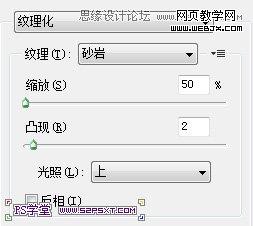
2。接着滤镜--渲染--光照效果
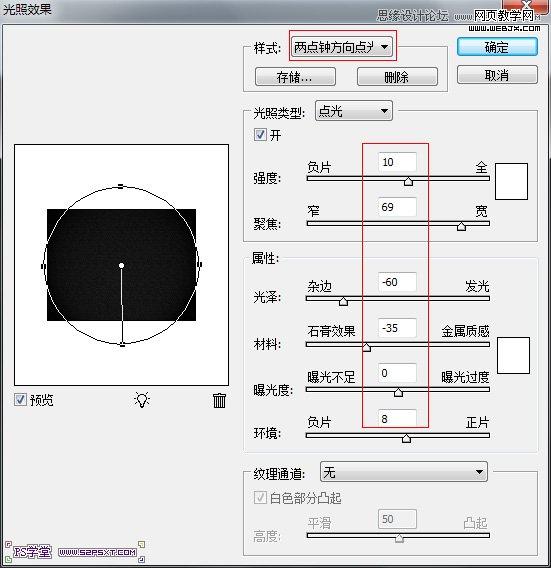
3.打上你想要的文字,我用的是 Futurama Bold Font 字体(字体下载)。
4.右键字体层,选择创建工作路径,然后新建一层,隐藏字体层。
4.OK,最重要的一步来了,设置画笔,设置如下:
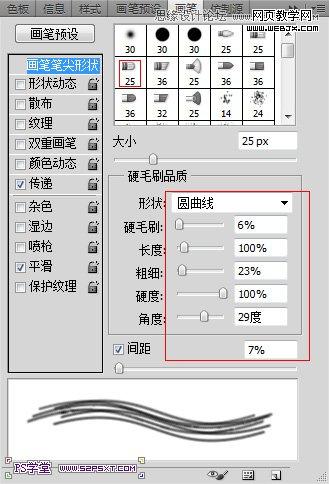
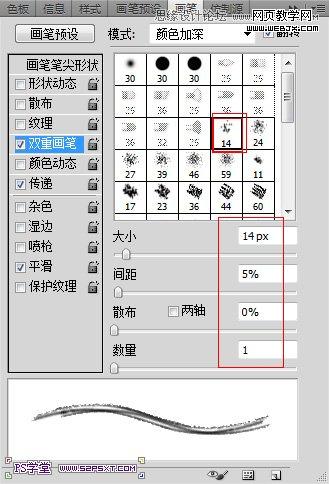
5.将前景色设置为 #f7f7f7 ,选择直接选择工具,右键描边,不要勾选压力,完成了,简单不,技巧你学会了吗

免责声明: 本文仅代表作者个人观点,与爱易网无关。其原创性以及文中陈述文字和内容未经本站证实,对本文以及其中全部或者部分内容、文字的真实性、完整性、及时性本站不作任何保证或承诺,请读者仅作参考,并请自行核实相关内容。
